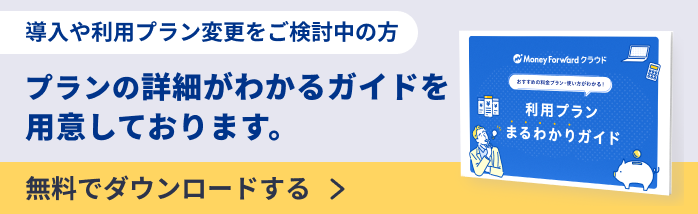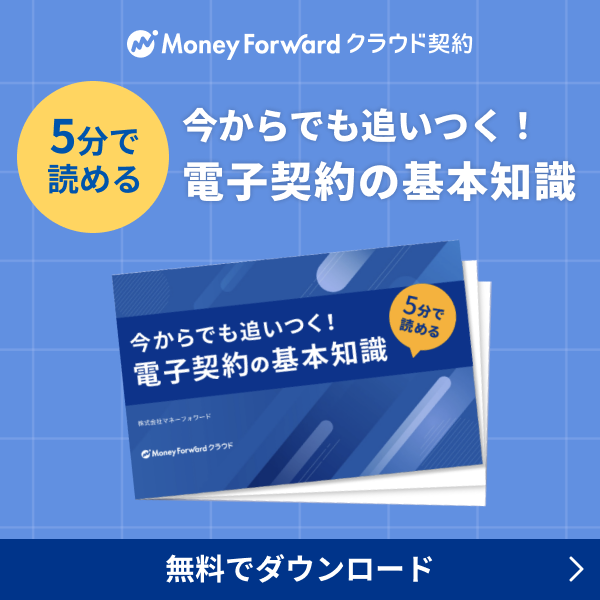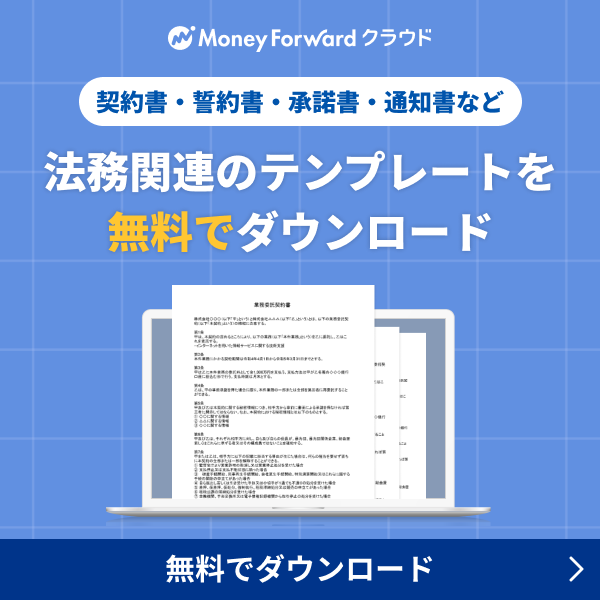概要
このガイドでは、「案件管理」機能で各案件の契約書のWordファイルを編集する方法についてご説明します。
対象ページ
対象のお客さま
マネーフォワード クラウド契約を「midプラン」でご利用、かつ「全権限」「システム管理者」「書類管理者」「一般」のいずれかのロールでご利用中のお客さま
目次
契約書ドラフトをアップロードする方法
- 案件の詳細画面で「アップロード」をクリックします。
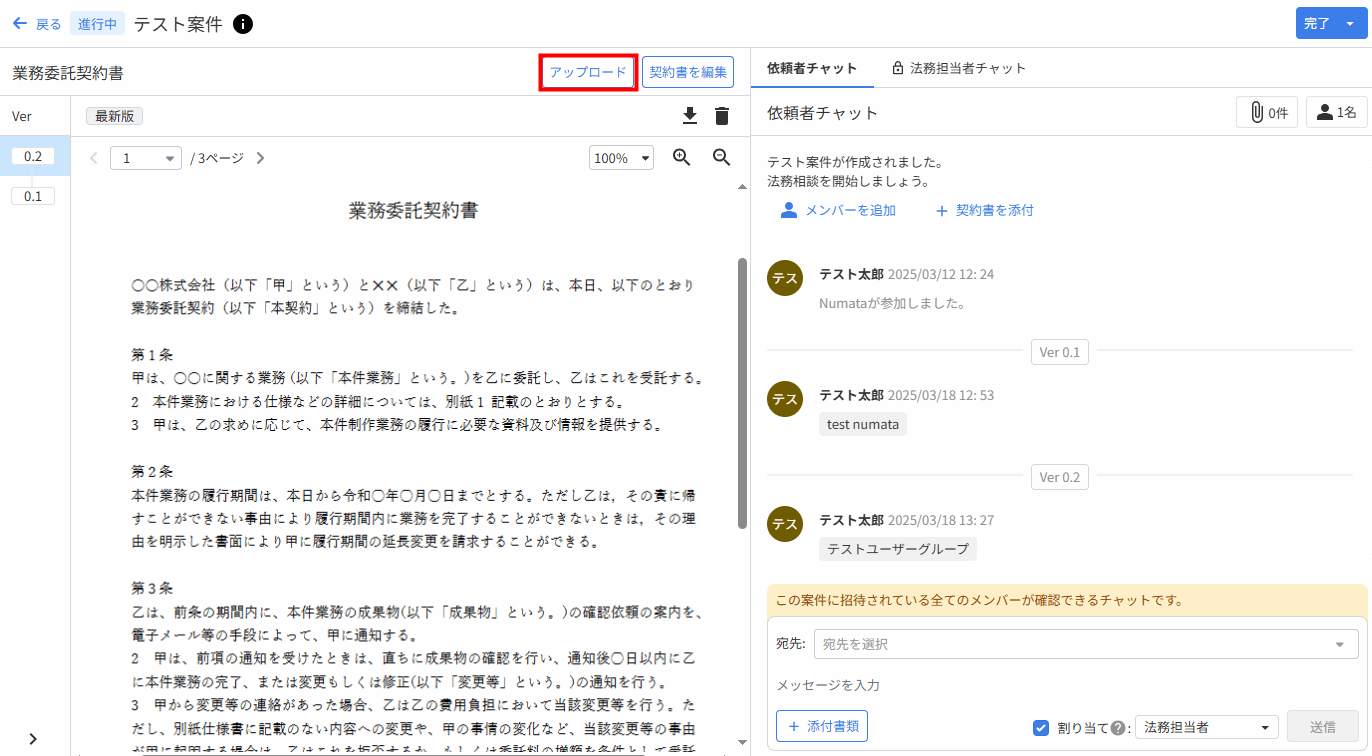
- 「契約書を添付」画面で「ファイルを選択」をクリックしてファイルを選択するか、ファイルをドラッグ&ドロップします。
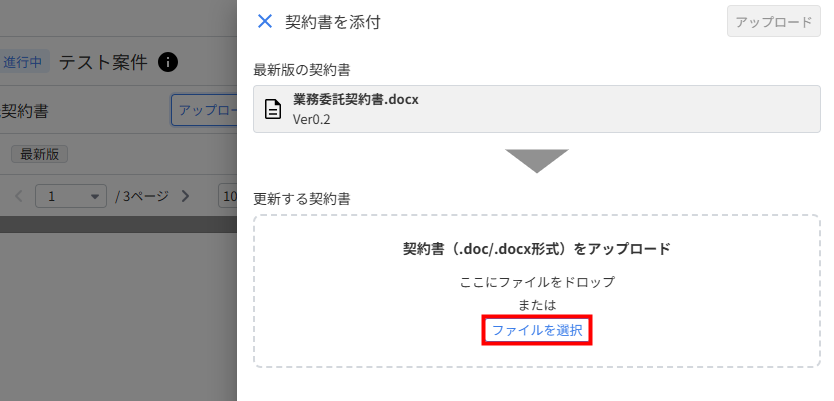
- アップロードされたファイルを確認し、「アップロード」をクリックします。
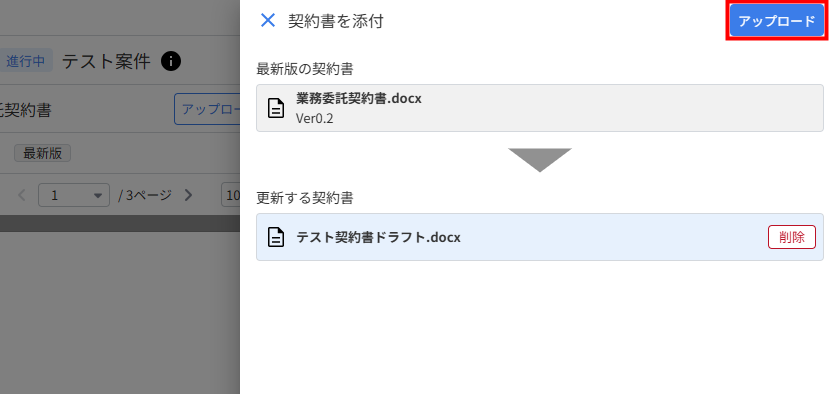
- 契約書が更新され、バージョンが「最新版」となっていることを確認します。
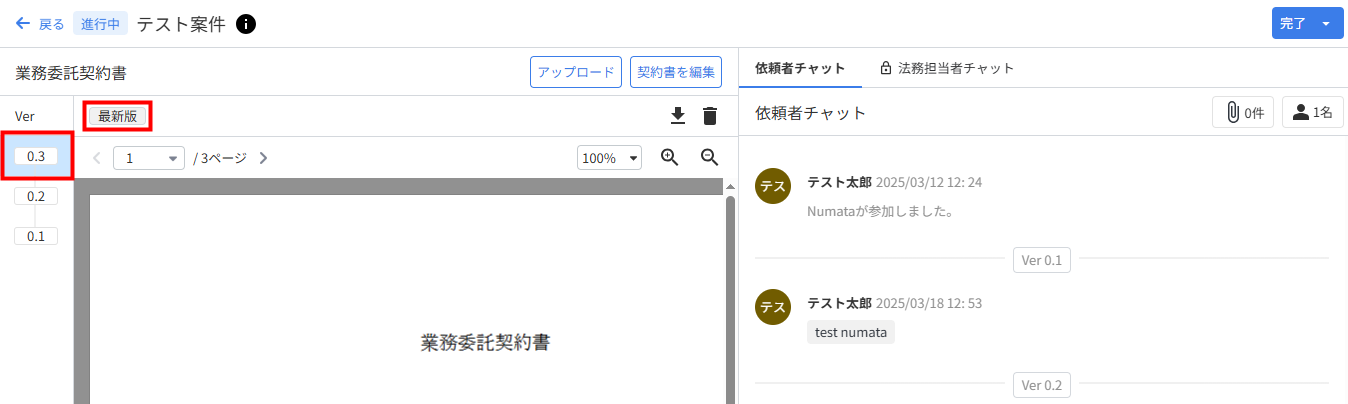
契約書を「Microsoft Word」で編集する方法
操作方法
- 案件の詳細画面で「契約書を編集」をクリックします。
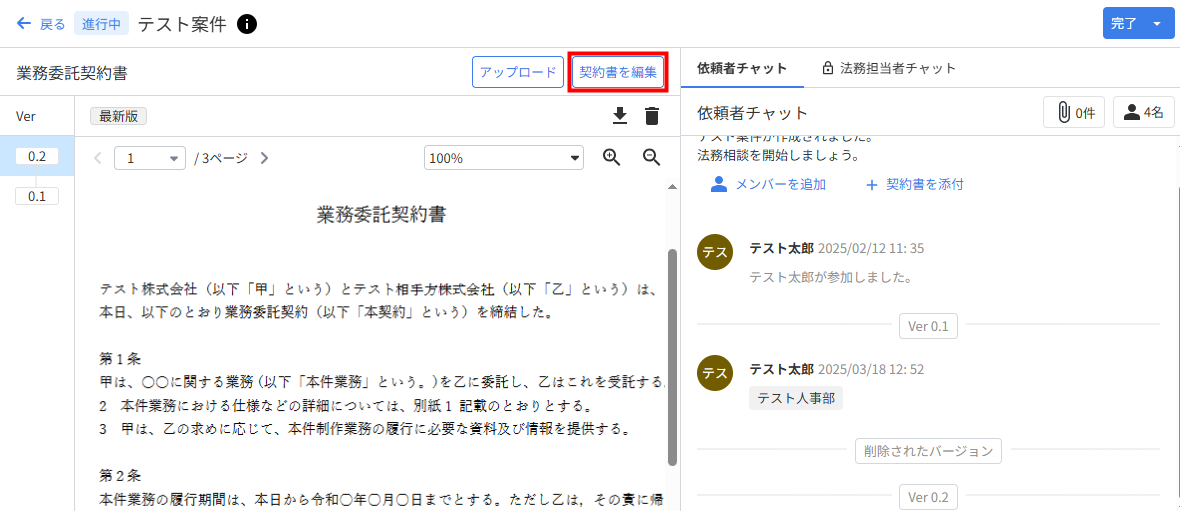
- 「Microsoft Word.app を開きますか?」画面を確認し、「Microsoft Word.app を開く」をクリックします。
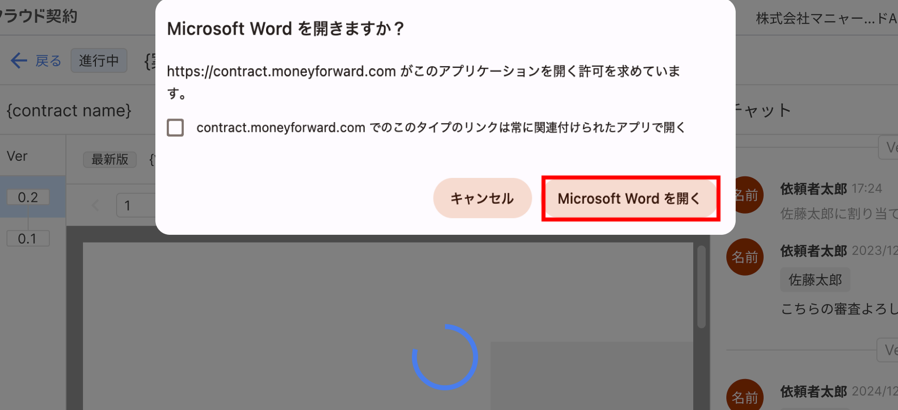
- 「Microsoft Word」で契約書の内容を編集します。
編集中のクラウド契約側の画面はこちらの項をご確認ください。
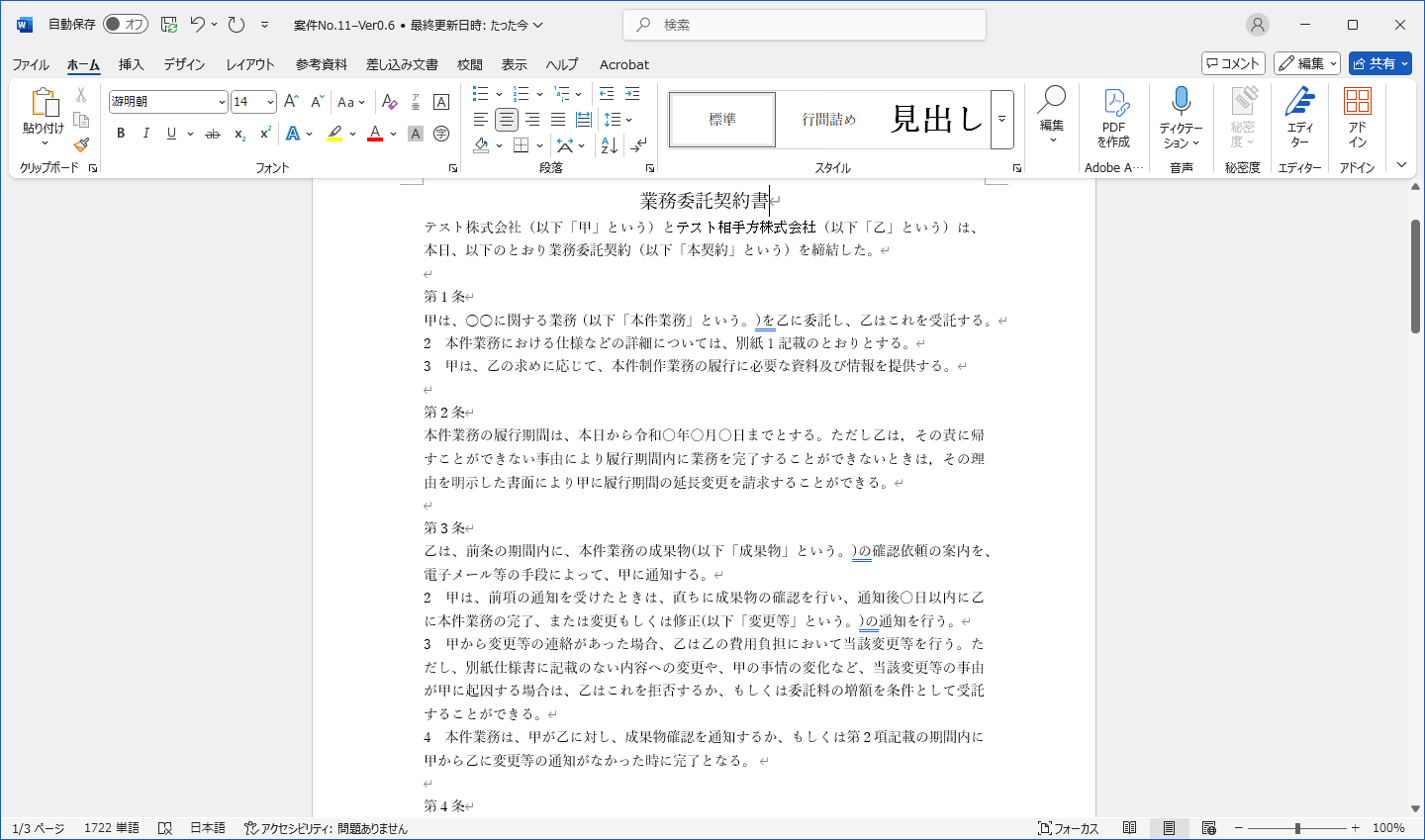 出典:Microsoft Corporation,「Microsoft Word」(2025年3月28日)
出典:Microsoft Corporation,「Microsoft Word」(2025年3月28日) - 編集が完了したら上書き保存を行い、「Microsoft Word」を終了します。

- 契約書が更新され、バージョンが「最新版」となっていることを確認します。
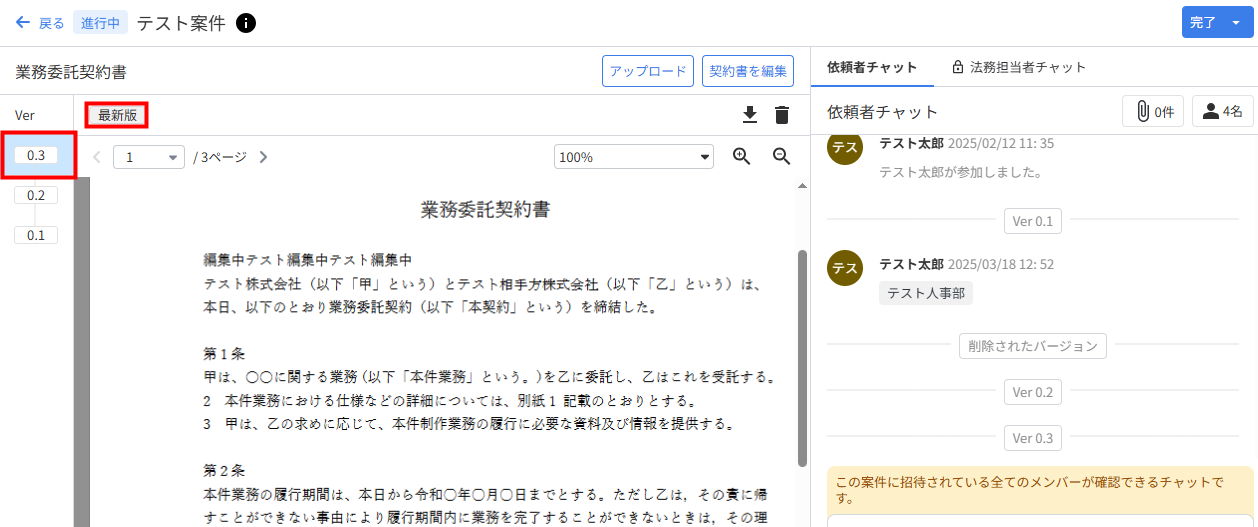
<ご注意>
- ファイルが保護ビューで開かれた場合、「編集を有効にする」をクリックしてください。
- 「Microsoft Word」が端末にインストールされていない場合、契約書を直接ダウンロードし、変更後のファイルをアップロードしてください。
- 推奨環境はMicrosoft 365の最新版です。
- Web版の「Microsoft Word」には未対応です。
「Microsoft Word」編集時の画面について
「Microsoft Word」で編集を行っているユーザーの画面
「Microsoft Word」で編集中の場合
「バージョンを更新」をクリックすると、「Microsoft Word」を終了せずに、編集した内容を新しいバージョンとしてアップロードできます。
新しいバージョンに更新されると、「Microsoft Word」は終了し編集できなくなります。
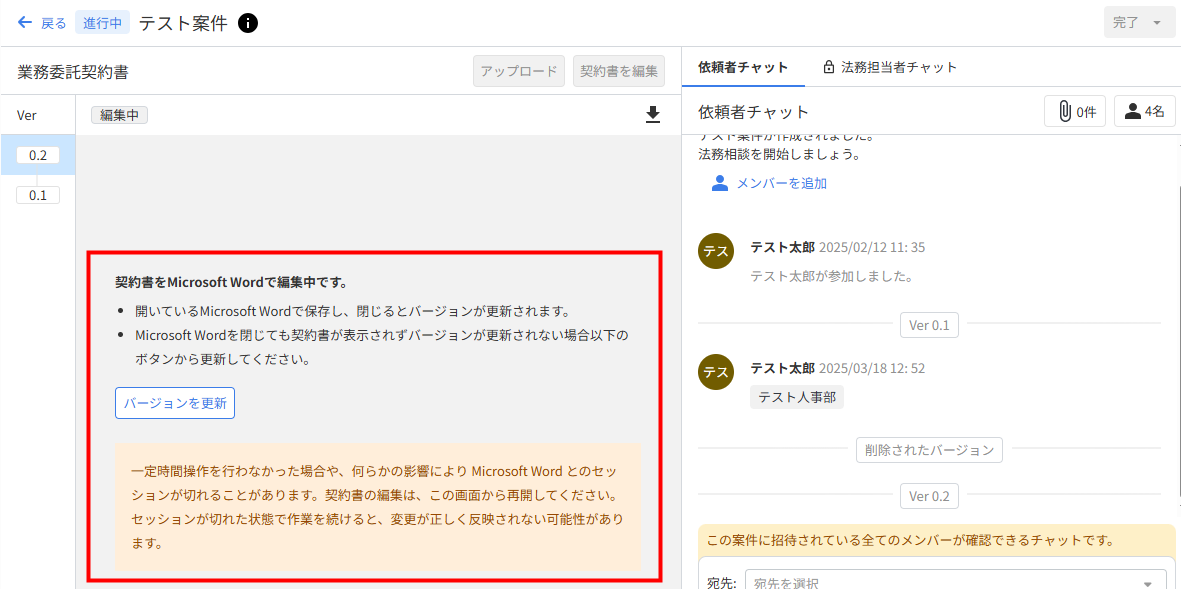
「Microsoft Word」との接続が切断された場合
「Microsoft Word」との接続が切断された場合、「Microsoft Wordとの接続が切断されました。」と表示されます。
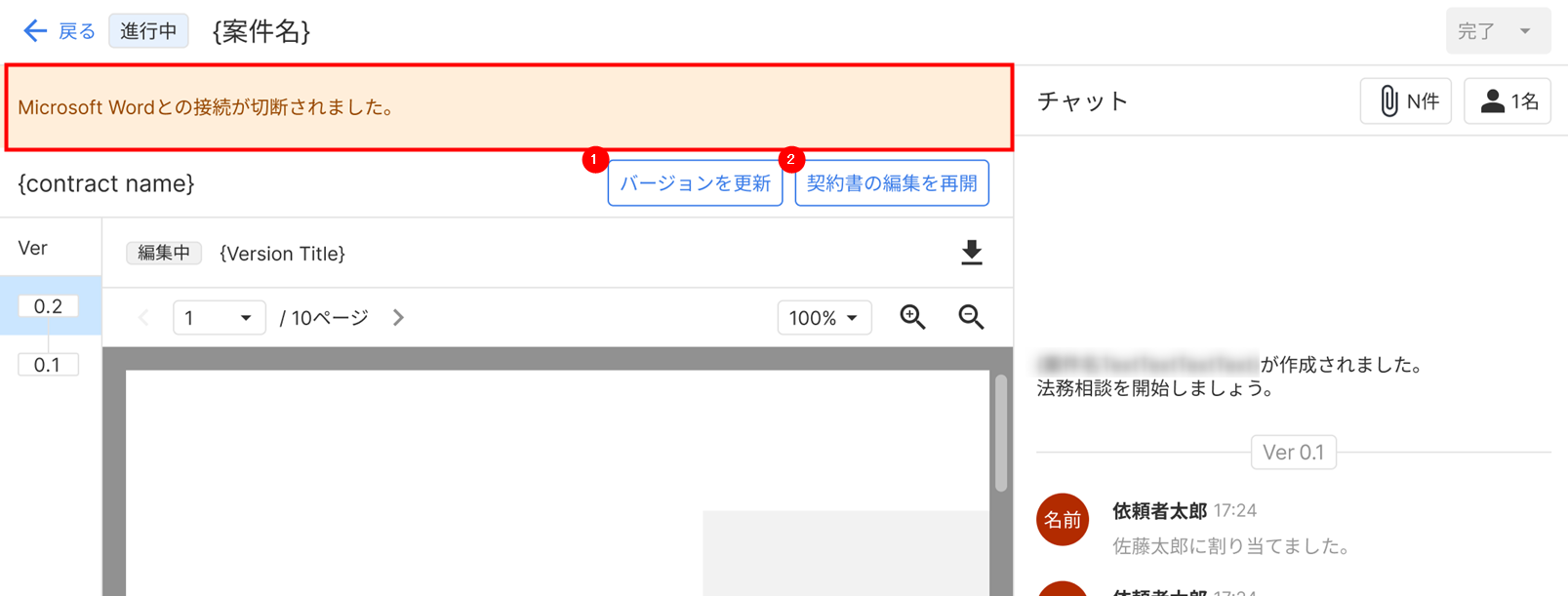
| 番号 | 項目名 | 項目の説明 |
|---|---|---|
| ① | バージョンを更新 | クリックすると、「Microsoft Word」で最後に保存した内容でバージョンを更新できます。 新しいバージョンに更新されると、「Microsoft Word」で編集できなくなります。 |
| ② | 契約書の編集を再開 | クリックすると、「Microsoft Word」で最後に保存した内容から編集を再開できます。 |
「Microsoft Word」で編集を行っていないユーザーの画面
「Microsoft Word」で契約書ファイルを編集中の場合、編集を行っていないユーザーの画面には「●●●●が契約書を編集中です。」と表示されます。
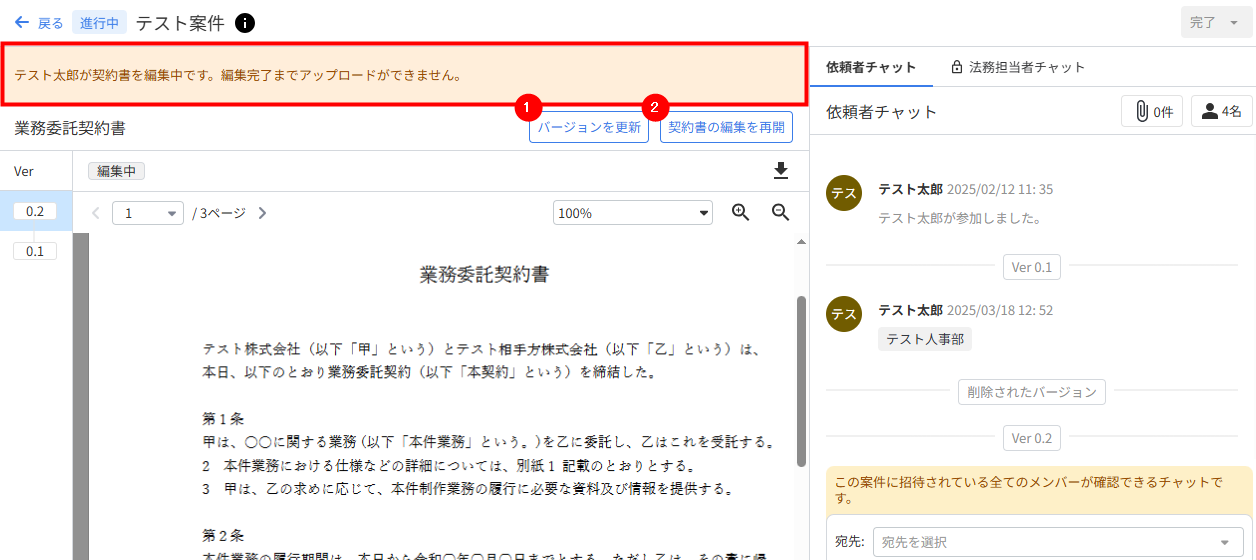
| 番号 | 項目名 | 項目の説明 |
|---|---|---|
| ① | バージョンを更新 | クリックすると、編集者が「Microsoft Word」で最後に保存した内容でバージョンを更新できます。 新しいバージョンに更新されると、「Microsoft Word」で編集できなくなります。 |
| ② | 契約書の編集を再開 | クリックすると、編集者が「Microsoft Word」で最後に保存した内容から編集を引き継ぐことができます。 引継ぎ後は、元の編集者は「Microsoft Word」で編集できなくなります。 |
更新日:2025年05月14日
※本サポートサイトは、マネーフォワード クラウドの操作方法等の案内を目的としており、法律的またはその他アドバイスの提供を目的としたものではありません。当社は本サイトに記載している内容の正確性・妥当性の確保に努めておりますが、実際のご利用にあたっては、個別の事情を適宜専門家に相談するなど、ご自身の判断でご利用ください。
このページで、お客さまの疑問は解決しましたか?
評価をご入力いただき、ご協力ありがとうございました。
頂いた内容は、当サイトのコンテンツの内容改善のためにのみ使用いたします。